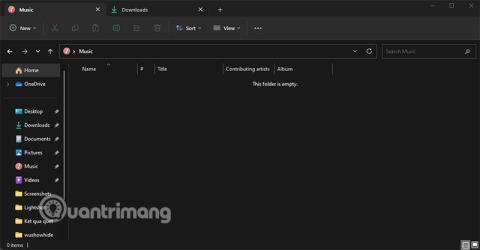Iekļautā automātiskā pabeigšana pievieno ieteikumus rakstītajam, automātiski pabeidzot rakstīto ar vislabāko atbilstību.
Šajā rokasgrāmatā ir parādīts, kā iespējot vai atspējot iekļauto automātisko pabeigšanu failu pārlūka adreses joslā (Win + E) un dialoglodziņā Palaist (Win + R) operētājsistēmā Windows 10 .
Iespējojiet/atspējojiet iekļauto automātisko pabeigšanu programmā File Explorer un dialoglodziņā Palaist, izmantojot interneta opcijas
1. Atveriet vadības paneli (ikonu skats) un noklikšķiniet uz ikonas Internet Options.
2. Noklikšķiniet uz cilnes Advanced.
3. Atkarībā no tā, ko vēlaties, atlasiet (iespējojiet) vai noņemiet atzīmi (atspējojiet — noklusējums) opciju Izmantot iekļauto automātisko pabeigšanu programmā File Explorer un Palaist dialoglodziņu sadaļā Pārlūks , un noklikšķiniet uz Labi.

Atlasiet vai noņemiet atzīmi no opcijas Izmantot iekļauto automātisko pabeigšanu programmā File Explorer un Palaist dialogu
4. Ja ir iespējota iekļautā automātiskā pabeigšana, jums ir jāiespējo arī iespēja Ļaut Windows izsekot lietotņu palaišanu, lai uzlabotu sākuma un meklēšanas rezultātus, lai iegūtu iekļautās automātiskās pabeigšanas vēsturi.
Iespējojiet/atspējojiet iekļauto automātisko pabeigšanu programmā File Explorer un dialoglodziņā Palaist, izmantojot REG failu
Tālāk norādītie lejupielādējamie .reg faili mainīs virknes vērtību šādā reģistra atslēgā:
HKEY_CURRENT_USER\Software\Microsoft\Windows\CurrentVersion\Explorer\AutoComplete
Pievienot pabeigšanas virknes vērtību
jā = Ieslēgts
nē = Izslēgts
1. Veiciet tālāk norādīto 2. darbību (ieslēgts) vai 3. darbību (izslēgts) atkarībā no tā, ko vēlaties darīt.
2. Lai ieslēgtu iekļauto automātisko pabeigšanu dialoglodziņā File Explorer un Run, lejupielādējiet failu Turn_ON_inline_AutoComplete_for_File_Explorer_and_Run_Dialog un pēc tam pārejiet uz tālāk norādīto 4. darbību.
3. Lai izslēgtu iekļauto automātisko pabeigšanu programmā File Explorer un dialoglodziņā Palaist, lejupielādējiet failu Turn_OFF_inline_AutoComplete_for_File_Explorer_and_Run_Dialog.reg un pārejiet uz tālāk norādīto 4. darbību.
4. Saglabājiet .reg failu darbvirsmā.
5. Veiciet dubultklikšķi uz lejupielādētā .reg faila.
6. Kad tiek prasīts, noklikšķiniet uz Palaist > Jā (UAC) > Jā > Labi, lai apstiprinātu sapludināšanu.
7. Ja vēlaties, tagad varat izdzēst lejupielādēto .reg failu.
8. Ja ir iespējota iekļautā automātiskā pabeigšana, jums būs jāiespējo arī iespēja Ļaut Windows izsekot lietotņu palaišanu, lai uzlabotu sākuma un meklēšanas rezultātus, lai iegūtu iekļautās automātiskās pabeigšanas vēsturi.
Ceru, ka jums veiksies.